In passato abbiamo coperto TrueCrypt per la crittografia al volo su altri sistemi operativi. Ora è il momento di esaminare l'installazione e l'utilizzo di TrueCrypt su Apple Macintosh OS X (in particolare 10.6.4).
Negli articoli precedenti abbiamo esaminato iniziare con TrueCrypt in Windows e abbiamo anche esaminato una soluzione per l'installazione TrueCrypt in Ubuntu EdgyEft .
TrueCrypt su Mac OS X
TrueCrypt è un'utilità gratuita che ti consentirà di crittografare i tuoi dati, sia su un'unità USB che sull'unità principale del tuo computer, al volo. Questo ti permette di mantenere i dati nascosti; che si tratti di voti, cartelle di pazienti, quel nuovo brevetto su cui stai lavorando o foto imbarazzanti delle vacanze che non puoi eliminare.
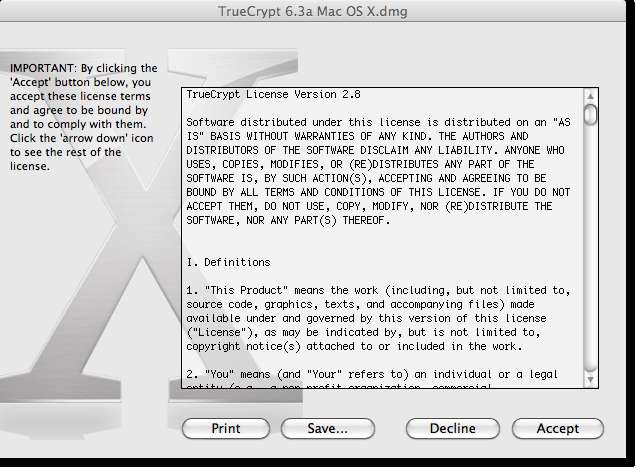
Dopo aver scaricato il .dmg per installare il mount TrueCrypt, inizia l'installazione.
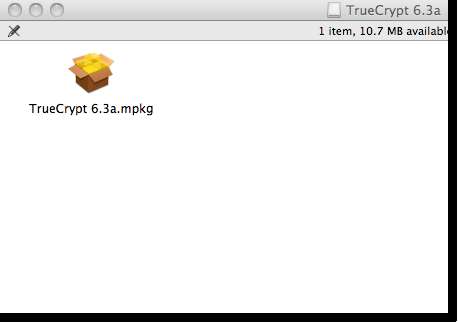
Ti verrà chiesto di accettare il contratto di licenza prima di montare il programma di installazione.
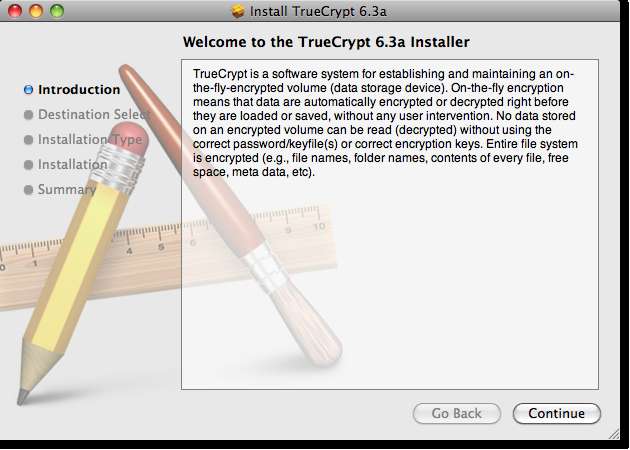
Sì, hai indovinato, apri il pacchetto di installazione per iniziare l'installazione.
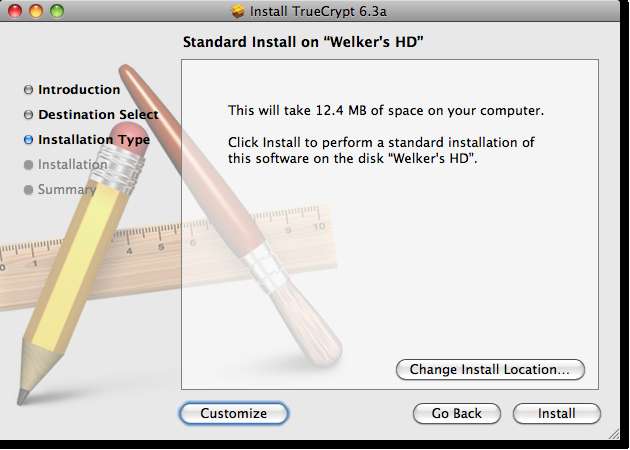
L'installatore vorrebbe darti un'introduzione solo nel caso in cui non sapessi cosa stavi installando (alcuni giorni abbiamo tutti bisogno di essere ricordato)
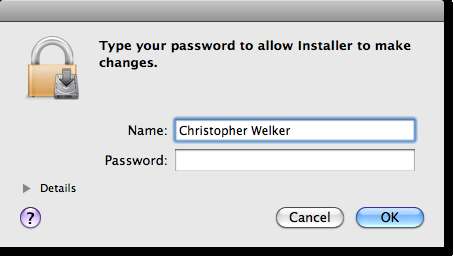
Il passaggio successivo consiste nello scegliere la posizione di installazione. Per impostazione predefinita, verrà installato nella cartella Applicazioni. Per ora non sceglieremo alcuna opzione personalizzata. Facendo clic su Installa inizierà l'installazione.
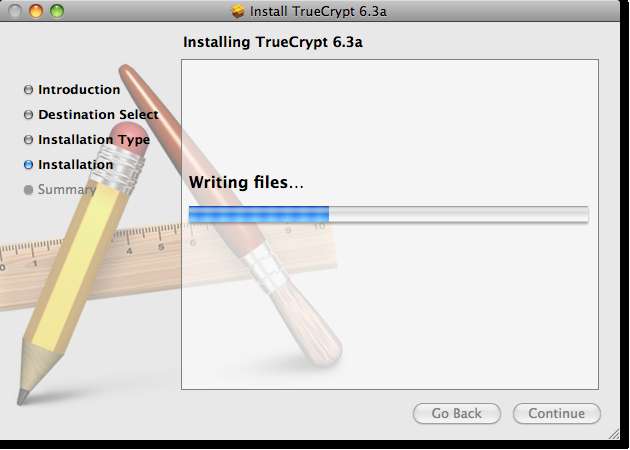
Poiché modificherai alcuni file di sistema, OS X richiederà l'autenticazione per assicurarsi che tu sia d'accordo con queste modifiche.

Ora lasciamo completare l'installazione.
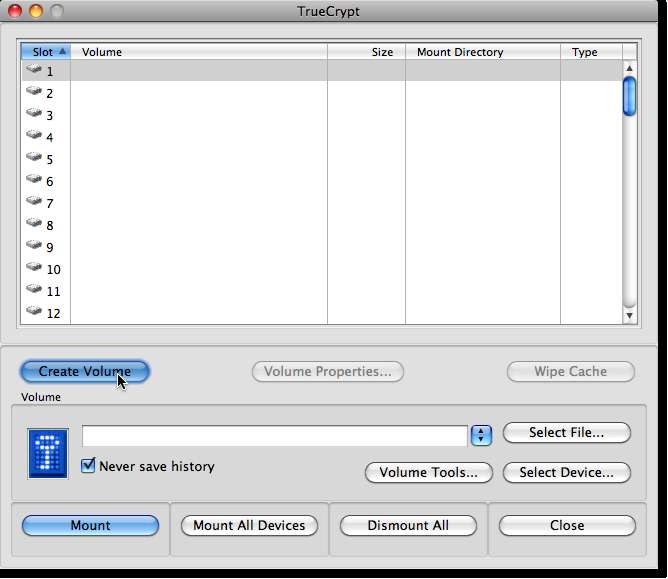
Se hai questa installazione in background, o ti sei alzato per fare qualcos'altro durante l'installazione, OSX ti farà sapere che l'installazione è terminata con il segno di spunta verde e il segnale acustico di completamento. Dopo aver fatto clic su Chiudi, la finestra di installazione si chiuderà e dovrai navigare fino a dove hai installato TrueCrypt.
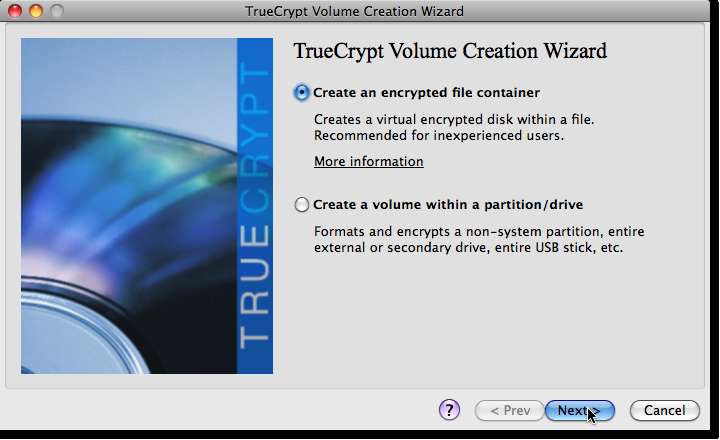
Poiché non abbiamo ancora creato un volume, dovremo iniziare da lì. Fare clic su Crea volume.
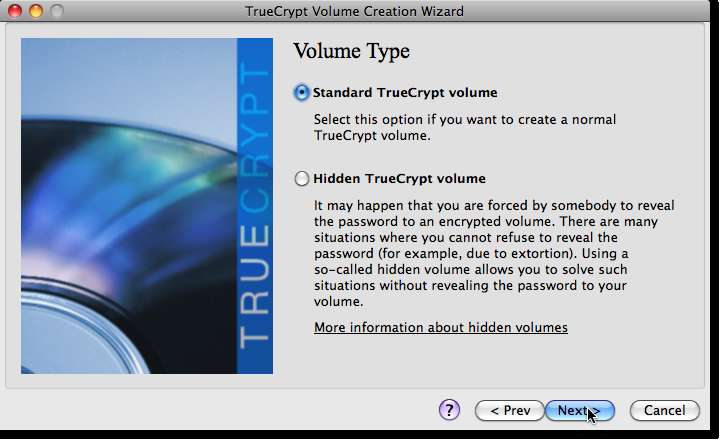
Questa volta consente di creare un contenitore di file crittografato. Questo crea un file virtuale che conterrà tutti i tuoi dati. Questo può essere utile se desideri trasferire il contenitore ad altre persone a cui hai affidato la password o per archiviare il file in più posizioni (archiviazione di rete, cloud, chiavi usb ...) mantenendolo crittografato.
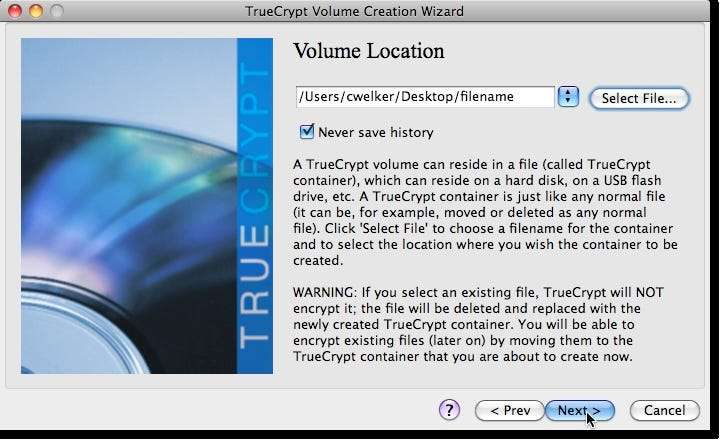
Se non devi preoccuparti della sicurezza dello stato o dello spionaggio industriale, il volume TrueCrypt standard dovrebbe essere sufficiente per mantenere personali i dati personali.
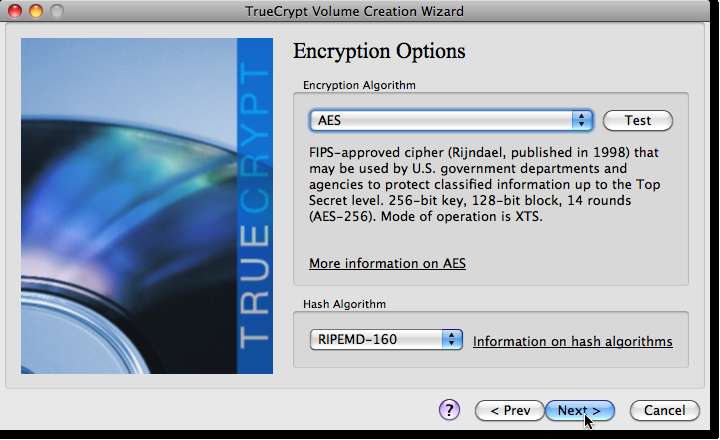
Qui è dove sceglierai la posizione del container. Se scegli un file già esistente, TrueCrypt cancellerà e sovrascriverà il file. Scegli un nuovo nome di file e la posizione in cui desideri posizionare il contenitore.
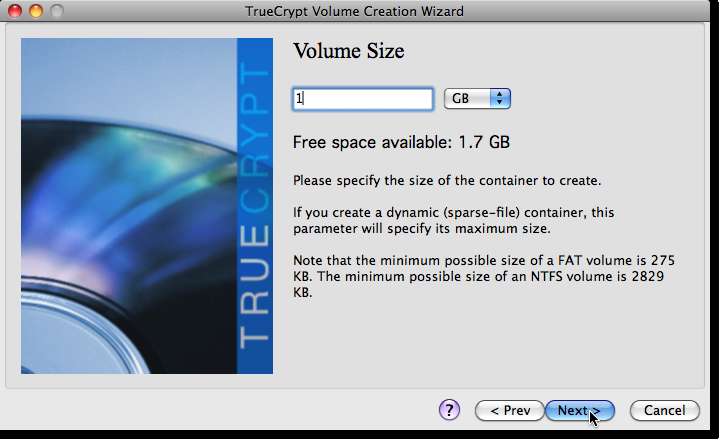
Esistono diversi algoritmi di crittografia e hash, per impostazione predefinita la maggior parte degli utenti dovrebbe essere coperta utilizzando AES e RIPEMD-160.
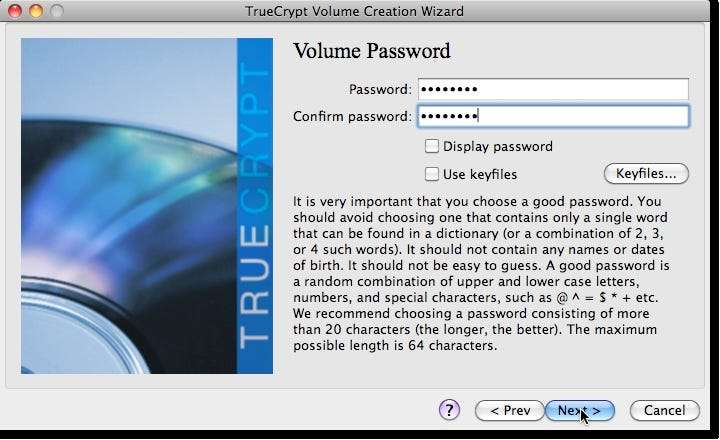
Questo è il posto in cui possiamo scegliere la dimensione del volume del disco virtuale che stiamo creando. TrueCrypt ti farà sapere quanto spazio hai a disposizione. Il menu a discesa ti consentirà di scegliere se il tuo numero sarà in KB, MB o GB. Per ora, andiamo con un volume da 1 GB.
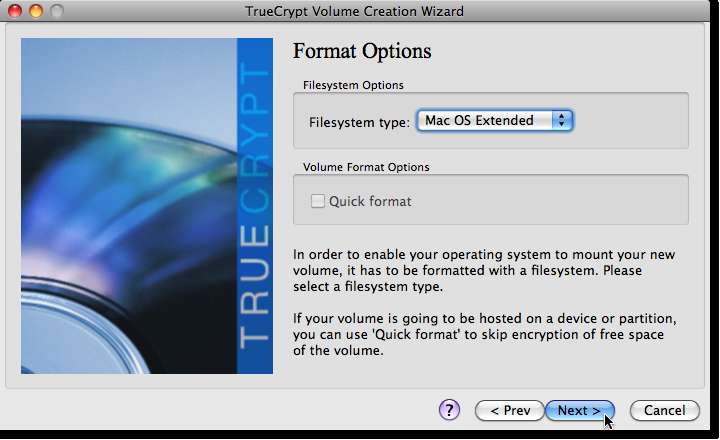
Adesso è il momento di scegliere la password. Sebbene TrueCrypt ti avvertirà di utilizzare una password di oltre 20 caratteri (non utilizzando una parola del dizionario, utilizzando 3 simboli, numeri, maiuscole e lettere minuscole), se non ricordi la password, significherà la perdita dei tuoi dati crittografati. scegli qualcosa che puoi ricordare, ma che manterrà i tuoi dati al sicuro da occhi indiscreti.
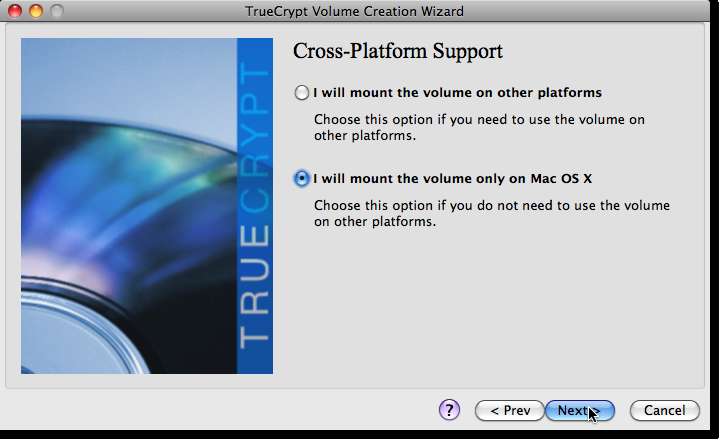
Il file system del volume sarà importante se si desidera utilizzare il file su più piattaforme (Windows, Linux, Mac). Se stai cercando di utilizzare più piattaforme, scegli il filesystem FAT. Se desideri che il contenitore venga letto solo in Mac OSX, scegli Mac OS esteso.
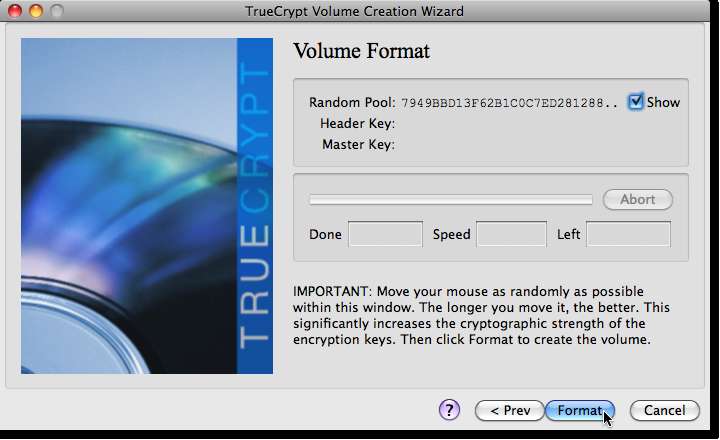
Conferma la tua decisione di supportare più piattaforme (cross) o solo OSX.
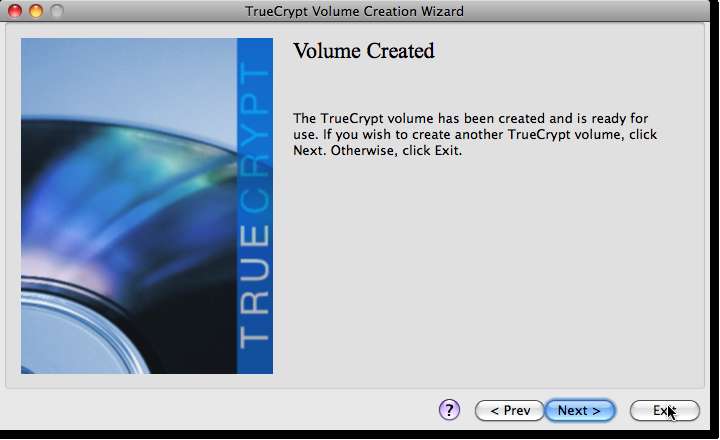
Qui aiuteremo TrueCrypt a scegliere l'intestazione e la chiave principale per la crittografia del tuo volume. Vedi come quando muovi il mouse cambia il pool casuale? Una volta che senti di avere una buona serie di numeri per scegliere il formato del clic del modulo e il processo inizierà a crittografare il tuo disco virtuale.
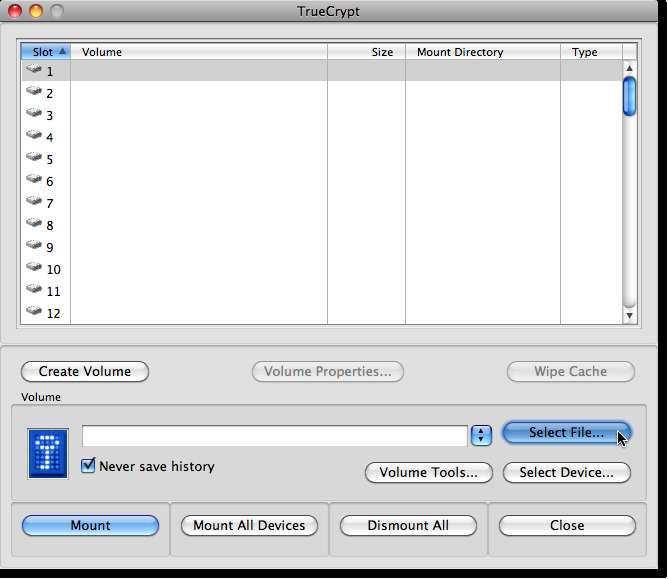
Se hai bisogno di creare più volumi, puoi scegliere di crearne un altro adesso, altrimenti fai clic su Esci per chiudere la procedura guidata.
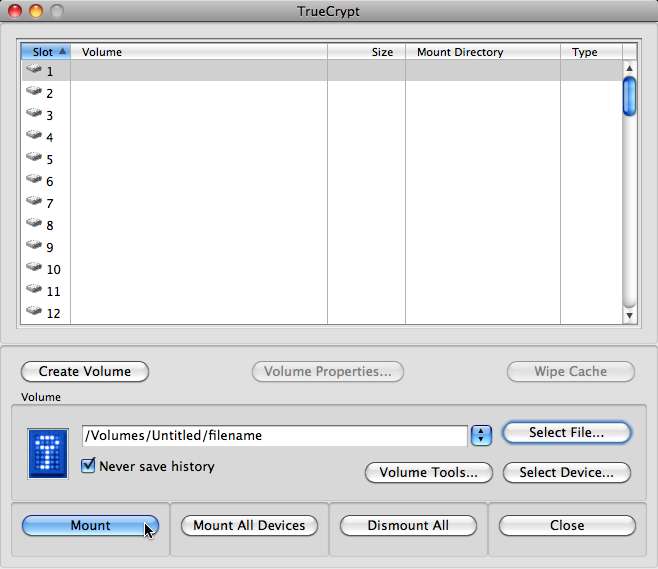
Ora dovremo montare il nostro nuovo volume in modo da poter aggiungere file ad esso. Fare clic su Seleziona file e passare alla posizione in cui è stato appena creato il contenitore.
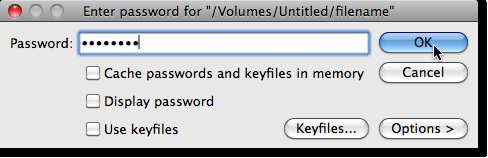
Indica a TrueCrypt di montare il volume facendo clic su Monta.
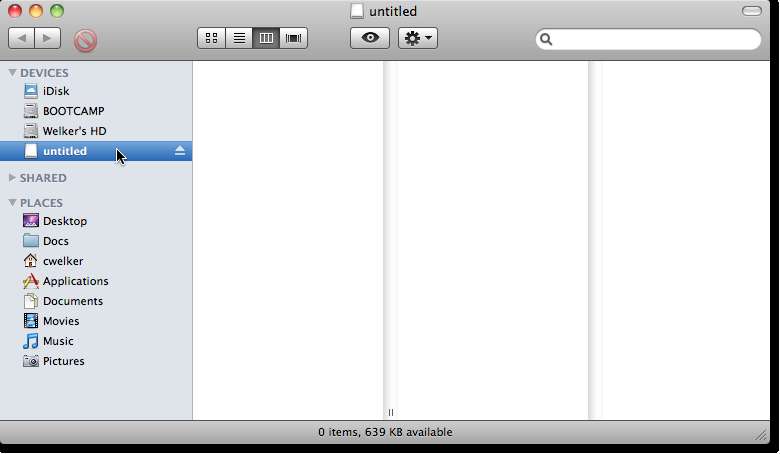
Inserisci la tua password.
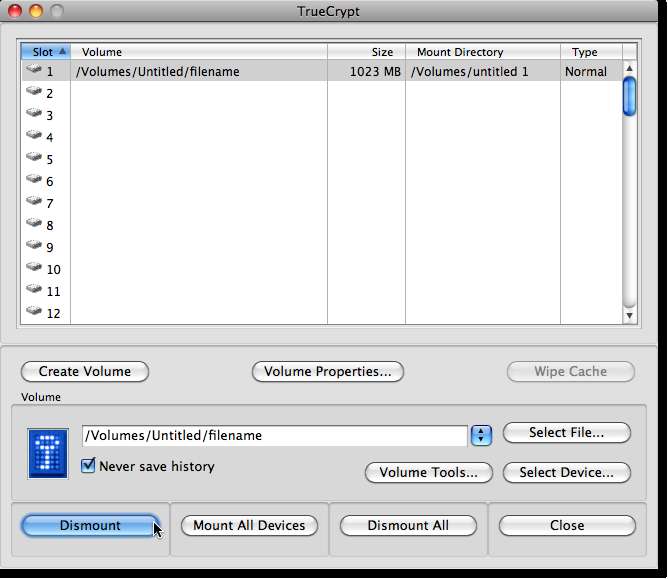
Nel Finder, individua il volume vuoto e riempilo con i file che desideri crittografare.
Una volta che sei soddisfatto di ciò che hai nel volume, torna al menu TrueCrypt e fai clic su Smonta per espellere il volume e crittografare i tuoi dati.
Per accedere ai dati ora sicuri, ripeterai i passaggi di montaggio e navigherai fino al volume completo, puoi anche rimuovere e aggiungere più dati in questo modo.







